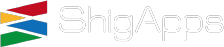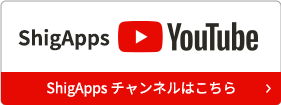「今日金曜日やん!」と大きな声を出してしまった夕刻。。。はい、金曜日です。
「うわ、今日土曜日やん。。。」じゃなくてヨカッタ〜と、
こういう所はポジティブな、金曜日担当の三浦由佳です。
今日もGoogleの話題で行ってみたいと思います。
Googleドキュメントやスプレッドシートを使っていて、
「共有して共同編集がしたいけど、編集して欲しい人がGoogleアカウント持ってないから出来ないなぁ〜」
なんて場面があるかと思います。
もし、そのようなケースに遭遇した場合、
共有相手に Google アカウントを登録してもらうか、 Google ドライブとは別の共有サービスを利用する、
もしくは、共有の権限をリンクで共有するという選択肢が発生しますよね。
でもそれはとても面倒な話ですし、リンク共有ではセキュリティが心配ですよね。
しかし、共有元が Google Workspace ユーザーであれば、
共有相手がGoogle アカウントを持っていなくても、ファイル共有が可能であることをご存知でしょうか?
いや・・・ほとんどの方がそのことを知らないかもしれません。
なぜなら、特定のエディションでしか利用できなかった「ビジター共有」が
他のエディションでも制限付きで利用できるようになったのは少し前の話だからです。
「ビジター共有」とは
前述した通り Google アカウントを待たないユーザーとファイルを共有するための機能です。
「ビジター共有」は、以下のようなファイルに対応しています。
- Google ドキュメント
- Google スプレッドシート
- Google スライド
- Google サイト
- Google フォルダ
- 画像
- Officeファイル
おそらくですが、「ビジター共有」がリリースされた当初、Officeファイルは対応していなかったと思われます。
その後のリリースで対応したと思われるのですが、
今後も「ビジター共有」にサポートするファイルが増える可能性はあると思います。
「ビジター共有」の方法
Google Workspace ユーザーが 、
ファイルの共有設定から、共有先のユーザーのメールアドレスを入力します。
共有先のユーザーには、共有の旨を伝えるメールが送信されます。
ここまでは、 Google アカウントを保持しているユーザーとファイル共有を行う場合と同じですね。
ビジター共有では、それ以降の共有フローが変わります。
このようなメールが共有先のユーザーに送られます。
共有先のユーザーがメール上の「Open」をクリックします。
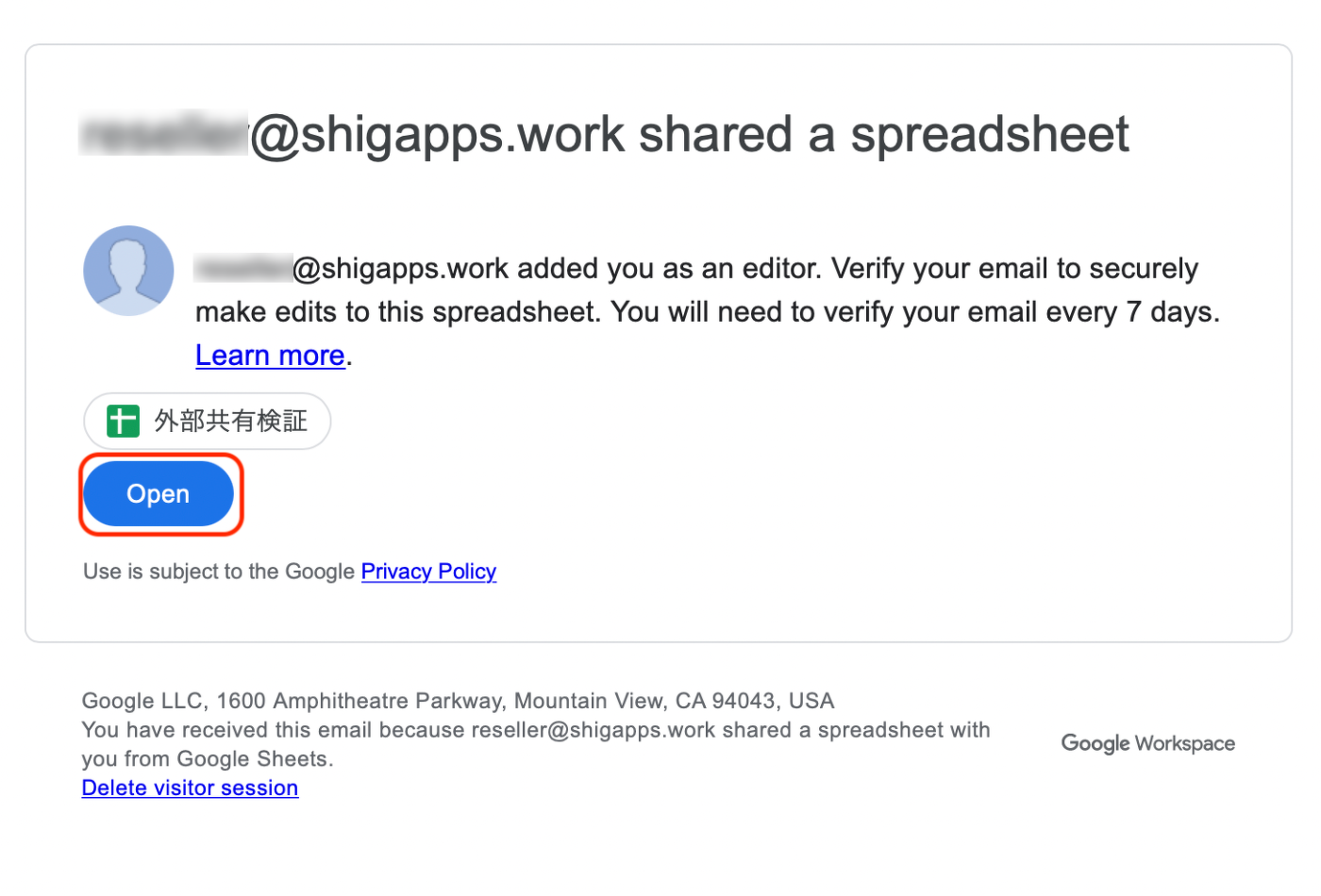
確認コードの送信画面が表示されます。
この確認コードと呼ばれるものが「PINコード」です。
共有先のユーザーは画面を確認し、問題なければ「送信」ボタンをクリックします。
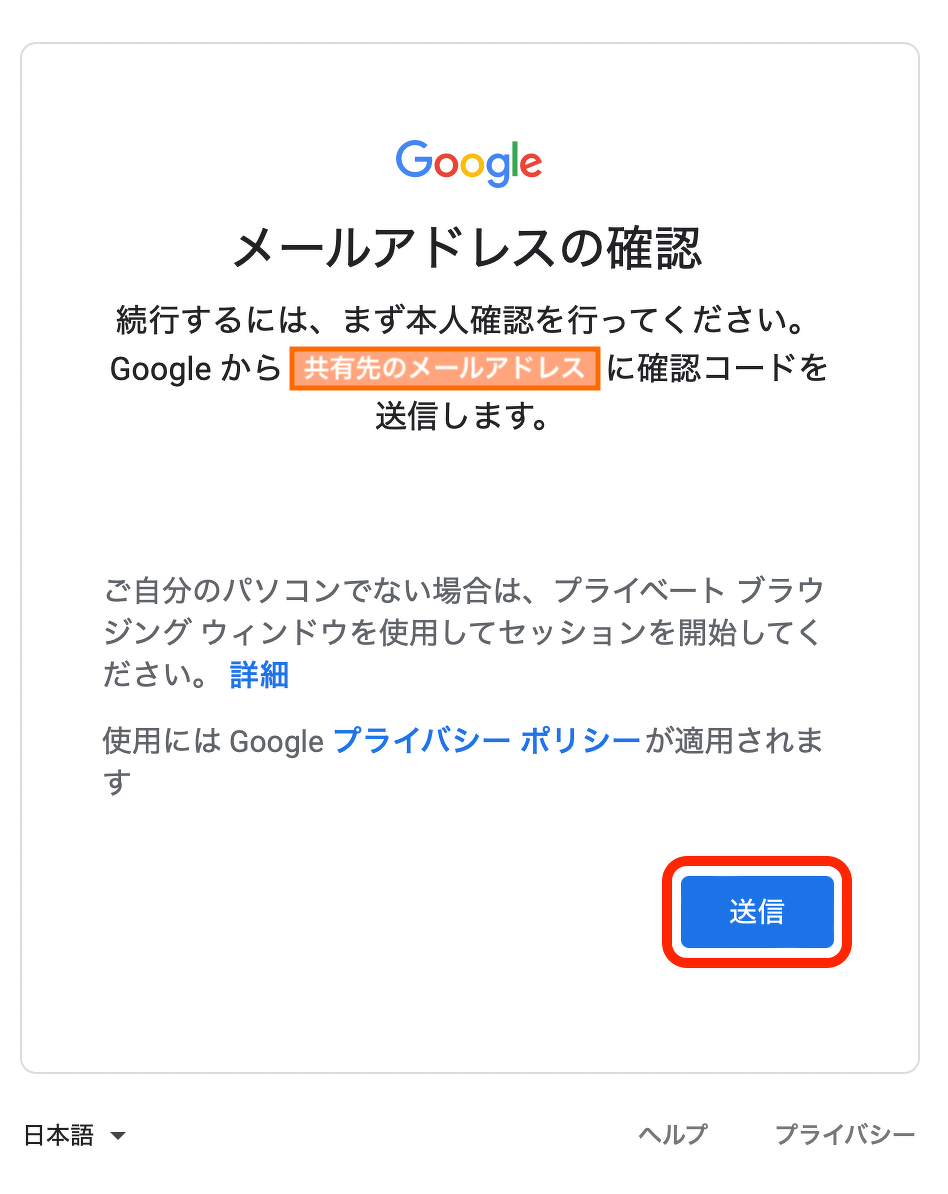
「送信」ボタンをクリックすると、共有先のユーザーに確認コード(PINコード)が送信されます。
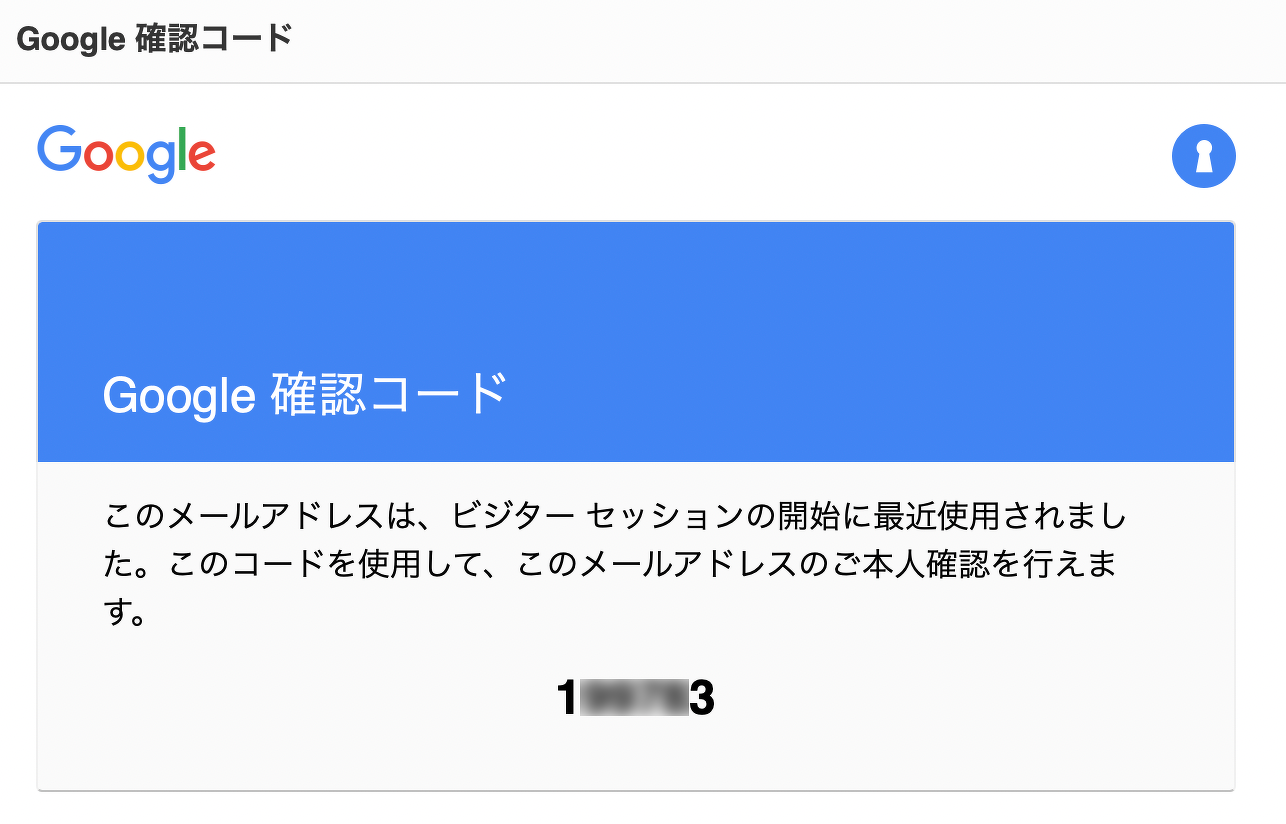
確認コードの入力画面に遷移します。
共有先ユーザーはメールアドレスで受信したPINコードを入力ボックスに貼り付け、「次へ」ボタンをクリックします。
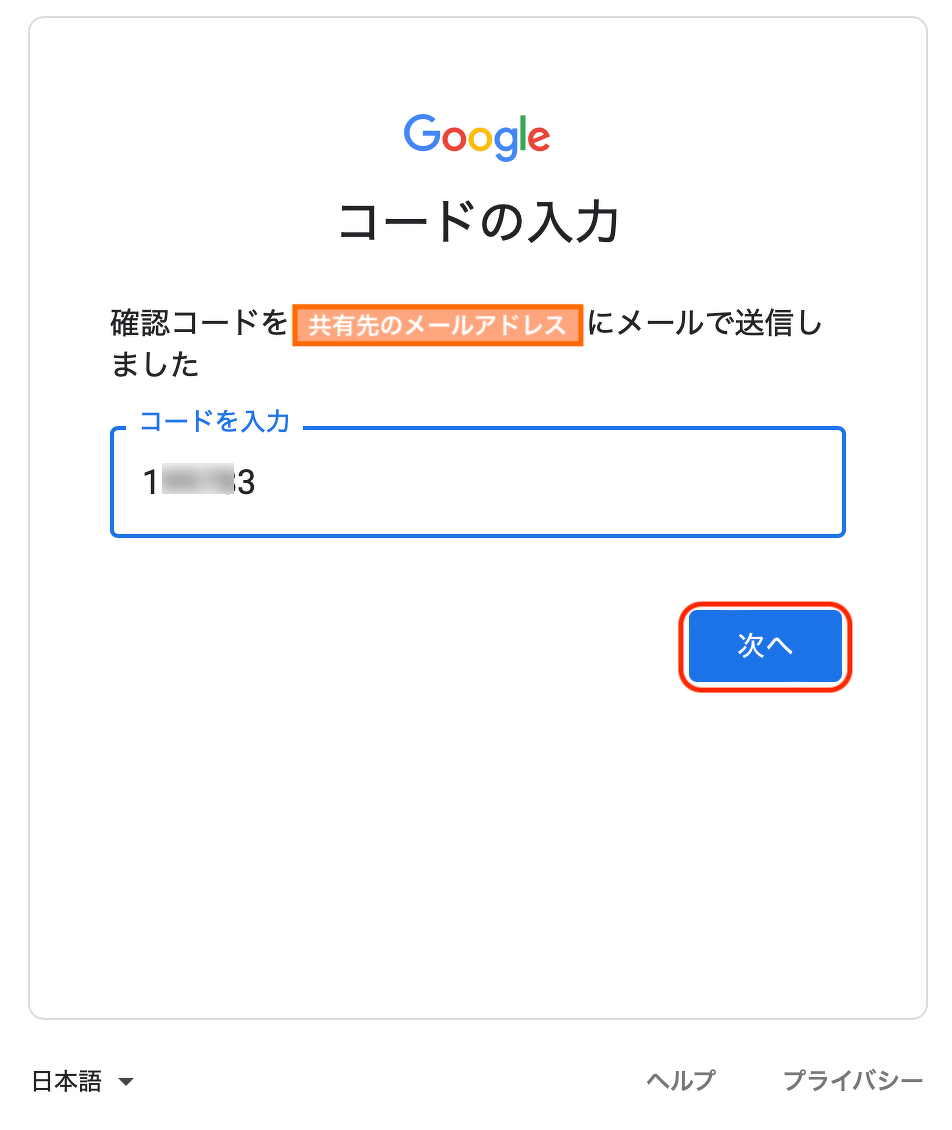
正しいPINコードが入力された場合、画面はそのまま共有対象のファイルにリダイレクトされます。
これでビジター共有を利用したファイル共有フローは完了です。
メールアドレスの確認後 7 日間、ドキュメントの編集、コメント、閲覧が可能です。
共同編集できる期間を延長する必要がある場合は、元の共有メールのリンクを使用して、もう一度本人確認を行うことができます。
「ビジター共有」を有効化する
Google Workspace のユーザーであれば無条件に利用できるわけではありません。
Google Workspace の管理者が Google ドライブの共有設定でビジター共有を許可する必要があります。
Google Workspace の管理者は管理コンソールにログインし、
左メニューから [アプリ] > [ Google Workspace ] > [ドライブとドキュメント] > [共有設定] から、
Google ドライブの共有オプション設定に遷移設定を行ってください。
「◯◯のユーザーが、◯◯ 外の Google 以外のアカウントに招待状を送信することを許可する」にチェックを入れると
ビジター共有が有効化されます。
前提として「許可リスト登録済みドメイン」または「オン」にチェックが入っている必要があります。
どちらかをチェックし、設定値を保存すると、ビジター共有が共有オプションの条件下で利用できるようになります。
これでビジター共有の設定は完了です。
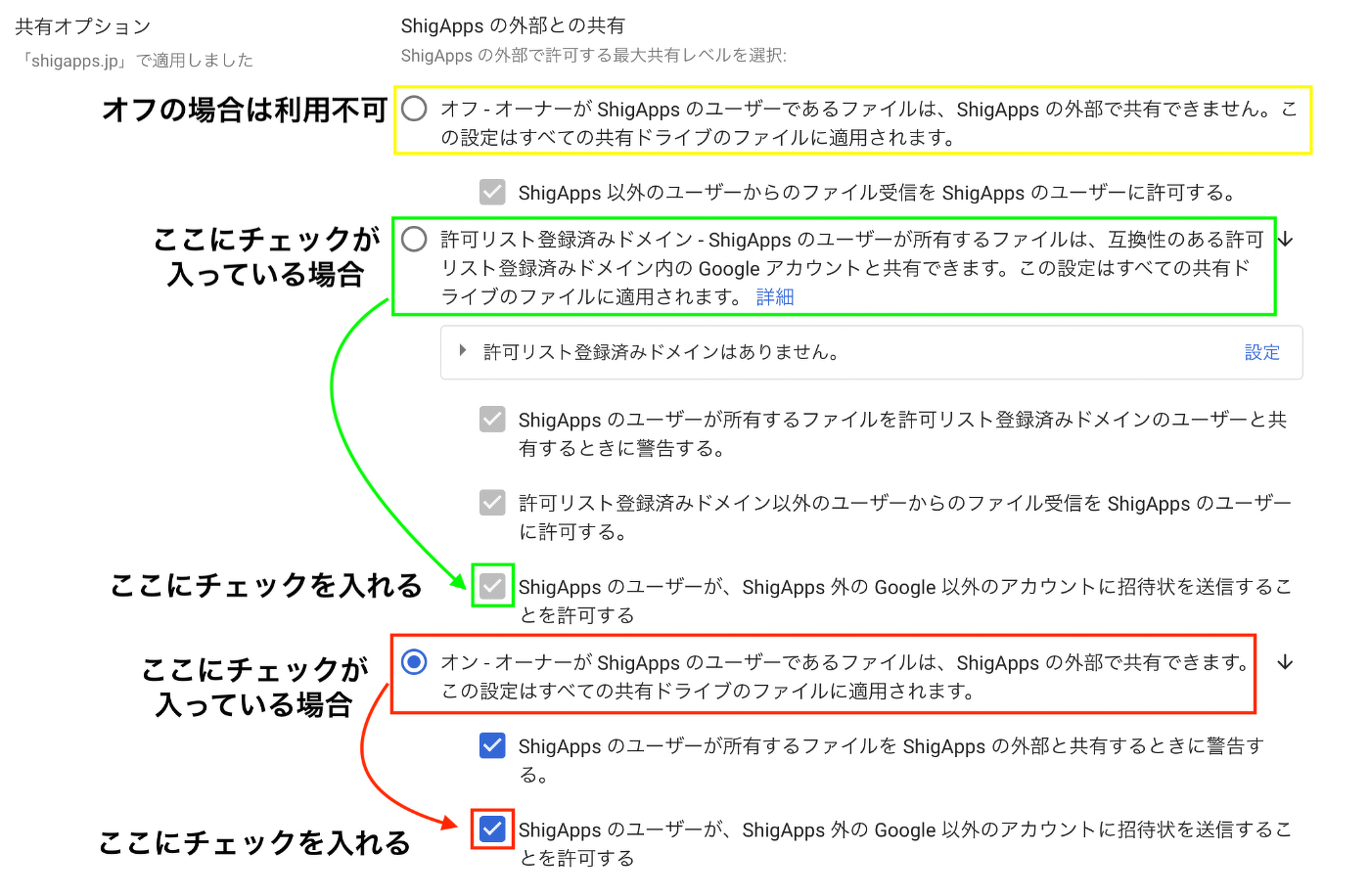
「ビジター共有」のメリット
- Google アカウントを持たない特定の相手との共同編集が可能
- Google アカウントと同様、閲覧者・編集者といった権限のコントロールが可能
- ファイルの変換やダウンロード、メール送信の手間が省ける
- ファイルが1つで完結でき、管理の煩雑化から開放
例えば、共同編集やコメントを付けたりすることも可能なるので、
Google Meet でビデオ会議をしながら、一緒に編集できます。
ダウンロードでファイル形式を変換することなく、
また、ファイルの複数管理も防止できるので、実に効率的と言えますね。
Google アカウントにログインせず、
Google 形式のファイルを編集できるというのはなかなかにインパクトがあります。
メールアドレスさえあれば、誰とでも Google 形式のファイルを共有し共同編集ができるようになりました。
「ビジター共有」のリスク
Google 形式のファイルを扱うにあたり、かなり便利になったといえる「ビジター共有」ですが
「組織外とのファイル共有を許可する必要がある」との点に注意しなければなりません。
自由に社外共有をできるようにした場合、発生するセキュリティリスクを以下に挙げます。
- ヒューマンエラーによる意図しない社外共有の発生
- 適切に共有を停止しないと、ずっとアクセスが可能となる
- ファイルの共有状況の把握が難しい
といった点が挙げられるかと思います。
気をつけていても、ヒューマンエラーは起こります。
ついうっかり社外秘のファイルを共有してしまった、といったケースが発生する恐れがあります。
また、共有設定の解除をせずにいると情報漏えいも起こる可能性があります。
その共有も適切であるかどうか、システム担当者も判断ができないこともあります。
大変便利な機能ではありますが、便利であるがゆえに、セキュリティを気をつけなければならないポイントがあります。
セキュリティを守るには、ルールが必要になってきます。
ルールを整備し守りつつ、よりよい環境でイノベーションを起こしていただければ幸いです。
はたらくにイノベーションを!